Când încercați să vă alăturați unei întâlniri găzduite pe Microsoft Teams, este posibil să primiți uneori un mesaj de eroare ciudat care spune „Încă se conectează la dispozitive la distanță. Apelarea nu este încă disponibilă“. Partea cea mai confuză este că această eroare apare chiar dacă nu v-ați conectat la alte dispozitive. Urmați soluțiile de depanare de mai jos pentru a rezolva problema.
Remediați eroarea Microsoft Teams: încă se conectează la dispozitive de la distanță
Reporniți dispozitivul
Reporniți computerul și verificați dacă eroarea persistă. Dacă se întâmplă, deconectați-vă routerul și lăsați-l deconectat timp de două minute pentru a vă reseta conexiunea la servere. Conectați din nou routerul, așteptați până când computerul revine online, lansați Teams și verificați rezultatele.
Deconectați toate perifericele
Încercați să deconectați toate perifericele și verificați dacă această soluție rezolvă problema. Deconectați-vă toate perifericele și opriți computerul. Așteptați un minut, apoi porniți mașina. Lansați Teams și verificați dacă primiți aceeași eroare.
Dacă eroarea a dispărut, aceasta indică că unul dintre perifericele dvs. este vinovat. Conectați-le înapoi unul câte unul și testați dacă eroarea apare din nou.
Reinstalați Teams
- Mergi la Panou de control.
- Click pe Dezinstalați un program.
- Selectați Microsoft Teams.
- Loveste Dezinstalează buton.

- Reporniți computerul.
- Descărcați Teams de pe site-ul oficial Microsoft.
- Instalați aplicația și verificați dacă problema persistă.
Dacă contul și dispozitivul dvs. Teams sunt gestionate de o organizație și încă primiți aceeași eroare, contactați administratorul IT.
⇒ Notă: administratorii IT pot urma sugestiile de depanare de mai jos pentru a remedia problema în care Teams spune că utilizatorii sunt încă conectați la dispozitive de la distanță.
Ștergeți profilul dispozitivului AAD
Încercați să ștergeți profilul dispozitivului gestionat de AAD. Verificați dacă această soluție soluționează problema.
- Conectați-vă la centrul de administrare Microsoft Endpoint Manager.
- Mergi la Dispozitive.
- Apoi, selectați Toate dispozitivele.
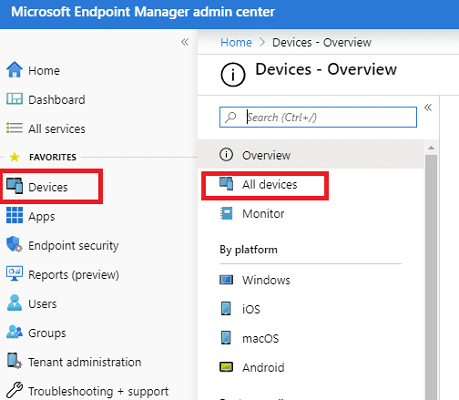
- Selectați dispozitivul pe care doriți să îl eliminați.
- Selectați Sterge.
Poate dura până la 15 minute pentru ca modificările să se propagă în rețea. Pentru mai multe informații, vezi Intune: eliminați dispozitivele folosind ștergerea, retragerea sau anularea manuală a înscrierii dispozitivului.
În plus, verificați dacă o conectare rapidă și o deconectare de la VDI rezolvă problema.
Verificați politicile GPO actuale
Dacă utilizați VMWare, asigurați-vă că politicile GPO existente nu blochează Teams. Verificați dacă Optimizare media pentru echipe Microsoft politica se aplică dispozitivelor fizice. Această politică ar trebui aplicată numai VDI-urilor.
- Mergi la Configurarea computerului.
- Selectați Șabloane administrative.
- Mergi la Configurarea agentului VMware View.
- Apoi, selectați Caracteristici VMware HTML5.
- Click pe Caracteristici de redirecționare VMware WebRTC.
- Mergi la Activați optimizarea media pentru echipele Microsoft.
- Dacă această politică se aplică desktopurilor fizice, eliminați-o.
Alternativ, puteți, de asemenea, să modificați Registrul pentru a dezactiva această politică.
- Navigheaza catre
HKEY_LOCAL_MACHINE\SOFTWARE\Policies\VMware, Inc.\VMware WebRTCRedir - Faceți dublu clic pe teamsEnabled în panoul din dreapta.
- Apoi, schimbați valoarea cheii în 0 (zero) pentru a dezactiva această opțiune.
Concluzie
Dacă Teams spune că sunteți încă conectat la un dispozitiv de la distanță, reporniți computerul. În plus, deconectați toate perifericele. Dacă problema persistă, reinstalați Teams.
Dacă sunteți administrator IT, accesați centrul de administrare Microsoft Endpoint Manager și ștergeți profilul dispozitivului AAD. În plus, dacă politica „Optimizare media pentru echipe Microsoft” se aplică dispozitivelor fizice, dezactivați-o. Această politică ar trebui aplicată numai VDI-urilor.
Ai reusit sa rezolvi problema? Apăsați comentariile de mai jos și spuneți-ne care dintre aceste soluții v-a ajutat.